A mensagem programada no WhatsApp Web não está disponível no próprio serviço, mas você pode usar a extensão para adicionar esse recurso.
De uma forma ou de outra, em algum momento você pode se perguntar se existe umMétodo pode agendar a mensagem para ser enviada posteriormente no WhatsAppSerá mais fácil .Na verdade, esse é um recurso que muitos usuários desejam ver no serviço, mas ainda não está disponível por conta própria.
Isso não significa que não seja possível agendar o envio de uma mensagem posteriormente no WhatsApp.sob essas circunstâncias, Você pode fazer isso via WhatsApp Web com a extensão Blueticks, queAdequado para o navegador Google Chrome.
A configuração passo a passo é muito simples, e você achará útil ter acesso à possibilidade de agendamento de mensagens no WhatsApp.Aprenda como fazer isso neste tutorial.
Versão da web do WhatsApp: como agendar o envio de mensagens mais tarde
passo 1. Use o navegador Google Chrome, clique aquiLinkDa Chrome Web StoreBaixe e instale a extensão Blueticks.
passo 2. Clique em "Usar no Chrome".Uma caixa de diálogo aparecerá perguntando se o aplicativo pode ler e alterar seus dados em blueticks.co, web.whatsapp.com e whatsapp-scheduler.com.Clique em "Adicionar extensão".
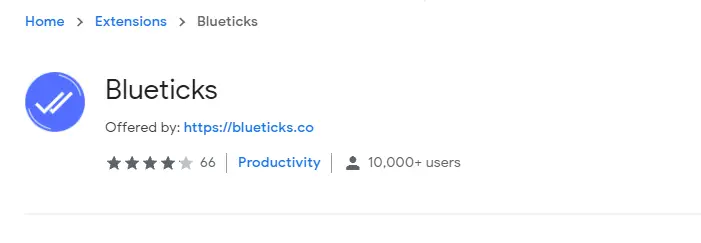
passo 3. Após o download e a instalação, um ícone de "marca de seleção" azul será adicionado no canto superior direito da barra do navegador.
passo 4. Feche o Google Chrome e reinicie o navegador.Em seguida, vá para WhatsApp Web.
passo 5. Junte-se a qualquer conversa.Observe que no canto inferior direito próximo ao campo da mensagem, há um novo ícone - um símbolo + estilizado que se assemelha a um relógio.
passo 6. Escreva a mensagem que deseja agendar e clique no sinal +.Uma caixa de diálogo será aberta, onde você pode definir a data e a hora que deseja fazer o upload.
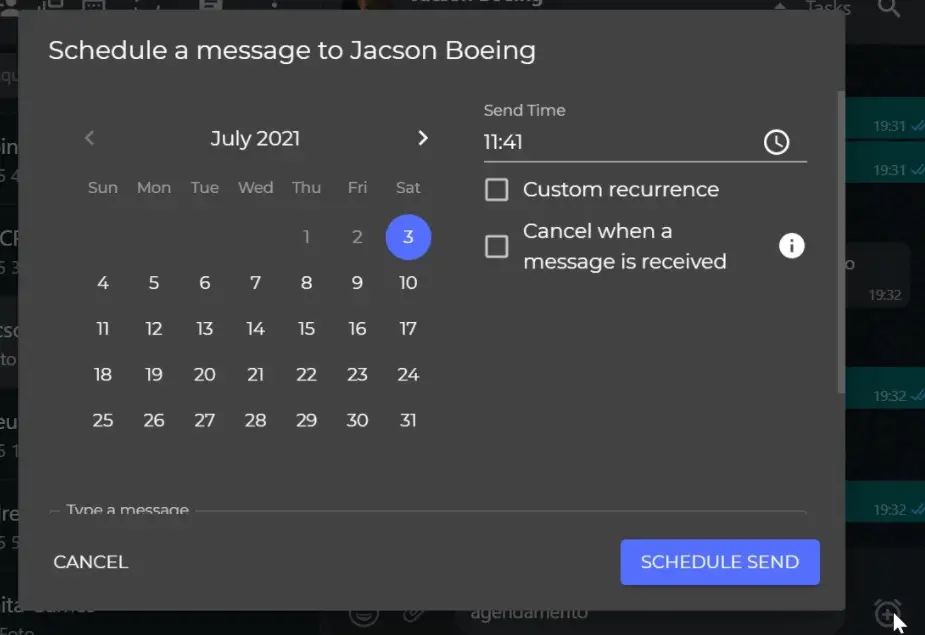
passo 7. Se você deseja enviar esta mensagem com freqüência, verifique Campo "repetição personalizada" , E então determine a frequência.
passo 8. Se você receber alguma mensagem antes disso, outra opção é cancelar a entrega agendada.Neste caso, selecione Campo "Cancelar quando a mensagem for recebida".
passo 9. Clique em "Entrega programada" Tomar providências.
passo 10. Se tudo correr bem, você verá um novo ícone no canto superior esquerdo da tela - "Lista de mensagens de programação".Clique para ver todas as mensagens programadas a serem enviadas.
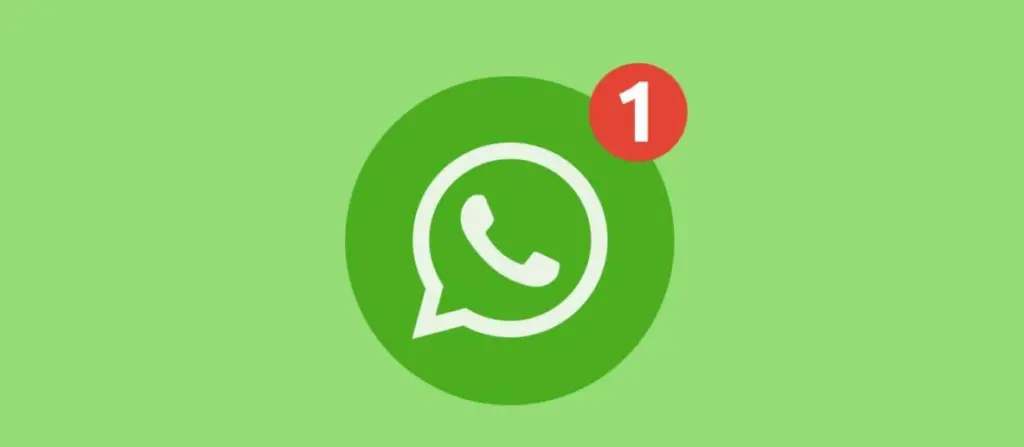







![Como configurar o e-mail Roadrunner no Mac [atualização] Como configurar o e-mail Roadrunner no Mac [atualização]](https://infoacetech.net/wp-content/uploads/2021/06/5685-photo-1519824656922-02aa979af4cc-150x150.jpg)




